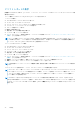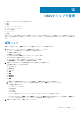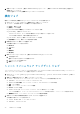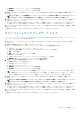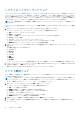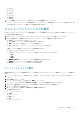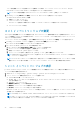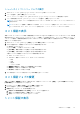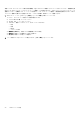Users Guide
OMIVV ジョブの管理
[ジョブ]ページには、次のジョブが表示されます。
● 導入
● 検出
● ファームウェアアップデート
● システムロックダウンモード
● ドリフト検知
● インベントリ
● 保証
OMIVV では、ユーザーが作成したジョブ(展開ジョブなど)と OMIVV が作成したジョブ(正常性メトリック収集ジョブなど)を
含むジョブの合計数が 500 に達すると、古いジョブがクリアされます。ジョブ数が 500 を超えると、500 の古いジョブが削除され
ます。
展開ジョブ
展開タスクが完了したら、[展開ジョブ]ページで展開ジョブのステータスを追跡できます。
1. OMIVV ホーム ページで、[ジョブ] > [展開ジョブ]の順にクリックします。
テーブルに、次の情報と共にすべての展開ジョブが表示されます。
● [名前]:展開ジョブ名
● [説明]:ジョブの説明
● [スケジュールされた時刻]:ジョブがスケジュールされた日時。
● [ステータス]:展開ジョブのステータス。
● [コレクション サイズ]:展開ジョブにおけるサーバーの台数。
● [進捗状況サマリー]:展開ジョブの進捗状況の詳細。
2. 展開ジョブにおけるサーバーの詳細を表示するには、展開ジョブを選択します。
次の情報が下部のペインに表示されます。
● サービスタグ
● iDRAC IP
● ステータス
● 警告
● 詳細
● 開始日時
● 終了日時
● 詳細
a. 展開ジョブの詳細を表示するには、ジョブを選択し、[詳細]列の上でポインタを留めます。
b. システム プロファイル ベースのジョブの失敗の詳細については、[詳細]をクリックしてください。
次の情報が表示されます。
● コンポーネントの FQDD
● 属性の値
● 古い値
● 新しい値
● エラーに関するメッセージとメッセージ ID(いくつかのタイプのエラーには表示されません)
[システム プロファイルの適用 - エラーの詳細]ウィンドウの[属性名]の下に表示されるいくつかの属性は、[詳細]をク
リックしたときに表示されるシステム プロファイルの属性名と同じではありません。
3. 展開ジョブを停止するには、[停止] をクリックします。
12
OMIVV ジョブの管理 73